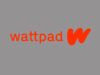Come tradurre email dal telefonino
La posta elettronica è sicuramente uno dei mezzi di comunicazione più importanti del nostro tempo, ogni giorno viene adoperata, infatti, da milioni di persone in tutto il mondo per l'invio e la ricezione di messaggi, a volte anche in lingue diverse. Ma cosa succede quando ricevi un'email sul tuo cellulare in una lingua che non conosci o che fai fatica a comprendere?
Che tu sia uno studente, un professionista o magari un appassionato di viaggi, sicuramente riceverai tante email in altre lingue e potresti, dunque, aver bisogno di un aiuto per tradurre il loro contenuto. Se le cose stanno in questo modo, sarai sicuramente felice di sapere che posso aiutarti a risolvere questo tuo problema tecnologico. Decifrare un messaggio di posta elettronica, magari in mobilità e in maniera instantanea, è possibile ed è anche molto semplice a patto di utilizzare alcuni servizi di cui ti parlerò in questa mia guida su come tradurre email dal telefonino.
Coraggio allora: mettiti bello comodo, ritagliati cinque minuti di tempo libero e dedicati alla lettura dei prossimi paragrafi. Ti assicuro che, seguendo attentamente le indicazioni che ti darò, non avrai alcun problema a tradurre qualsiasi messaggio dal tuo smartphone. Ti auguro una buona lettura e un buon divertimento!
Indice
- Come tradurre email con Gmail
- Come tradurre email con Microsoft Outlook
- Come tradurre email con Apple Mail
- Altre soluzioni utili
Come tradurre email con Gmail
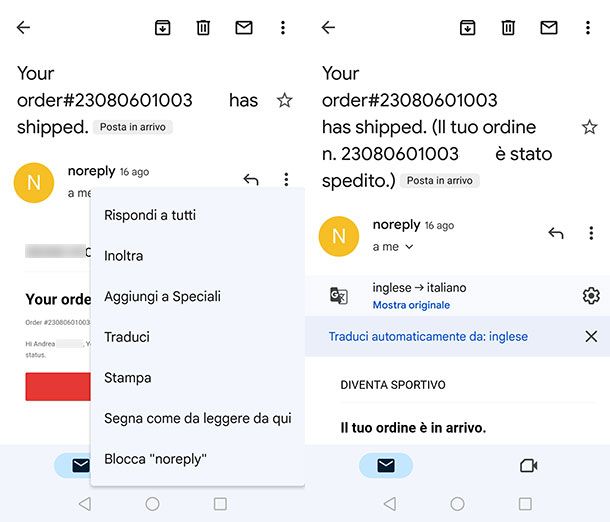
Gmail è senza dubbio uno dei servizi di posta elettronica più popolari e amati, utilizzato sia per scopi personali che in ambito aziendale e lavorativo. Tramite la sua app, che oltre a essere presente sulla maggior parte dei device Android è installabile anche su iOS/iPadOS, è possibile consultare la posta elettronica non solo degli account email creati con Google ma anche di quelli di altri servizi.
Se ti stai chiedendo, dunque, come tradurre email con Gmail, sarà mia cura rispondere a questo tuo interrogativo nel corso delle prossime righe nelle quali ti illustrerò in dettaglio i passaggi da compiere.
Per prima cosa, avvia l'app di Gmail, apri l'email con il contenuto da tradurre, premi sul pulsante ⁝ collocato alla destra del mittente e seleziona la voce Traduci nel menu apertosi: il testo verrà immediatamente tradotto nella lingua di sistema rilevando in automatico la lingua originale del messaggio.
Per modificare la lingua di destinazione, pigia sull'icona ingranaggio nel banner apparso e premi su Italiano (o sulla lingua impostata) e seleziona la lingua che preferisci tra quelle disponibili in elenco.
Inoltre, puoi scegliere anche di tradurre automaticamente l'email da una determinata lingua, oltre a visualizzare il messaggio nella lingua originale pigiando semplicemente la voce mostra originale.
Infine, mi preme farti presente che, se utilizzi un iPhone, in luogo di questa funzione, per tradurre un testo “al volo” da Gmail, puoi usare anche l'app Traduci, presente di default sui dispositivi Apple. Dopo aver avviato l'app Gmail e aperto l'email da tradurre, seleziona il testo di tuo interesse e fai tap sulla voce Traduci dal menu apparso sopra il testo selezionato (se non vedi tale opzioni, scorri con il dito il menu apertosi).
Il contenuto verrà tradotto in un riquadro in basso. Puoi modificare la lingua di destinazione, pigiando semplicemente su Cambia lingua, nel menu in basso, e selezionando la lingua di tuo interesse tra quelle disponibili in elenco.
Come tradurre email con Microsoft Outlook
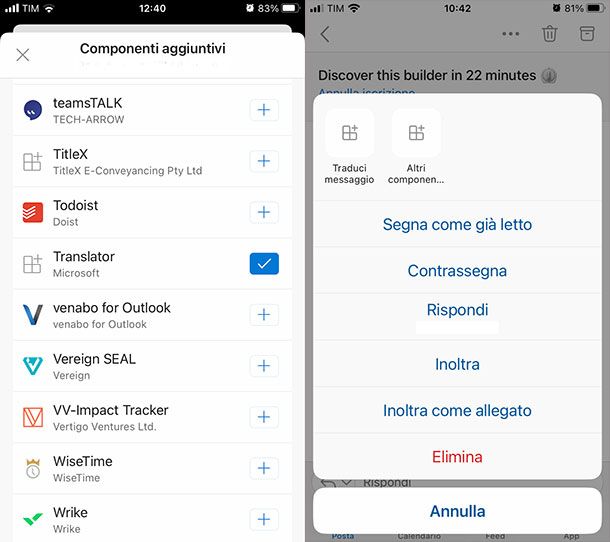
Per gestire la posta elettronica utilizzi l'applicazione Outlook di Microsoft? No problem. Ecco come tradurre email con Microsoft Outlook.
Il primo passo che devi compiere è avviare l'app di Outlook su Android (disponibile anche da store alternativi) o su iOS/iPadOS e installare Translator for Outlook, un componente aggiuntivo, sviluppato da Microsoft capace di tradurre “al volo” i messaggi di posta elettronica. La traduzione è immediata e verrà visualizzata in un nuovo riquadro sovraesposto all'email.
Per aggiungere Translator, dunque, premi sull'immagine del tuo account (in alto a sinistra), fai tap sull'icona dell'ingranaggio e seleziona la voce Componenti aggiuntivi. Ora scorri in basso fino quasi alla fine dell'elenco e fai tap sul bottone + collocato di fianco il componente Translator.
Accetta, poi, le condizioni di licenza e l'informativa sulla privacy e attendi l'installazione, che durerà qualche secondo (al termine apparirà una spunta blu). Chiudi, dunque, la schermata dei Componenti aggiuntivi premendo la X in alto a sinistra.
Qualora ti dovesse arrivare un'email in una lingua di cui hai la necessità di conoscere la traduzione, tutto ciò che dovrai fare è aprire il messaggio di posta elettronica in questione, premere sui tre puntini orizzontali collocati sotto la data di ricezione e fare tap sul pulsante Traduci messaggio (in alto a sinistra). Verrà così visualizzato il testo tradotto in una nuova schermata.
Nel caso volessi cambiare la lingua di destinazione, pigia su Lingua e seleziona la lingua che preferisci tra quelle disponibili in elenco. Premi, infine, Salva per confermare.
Come tradurre email con Apple Mail
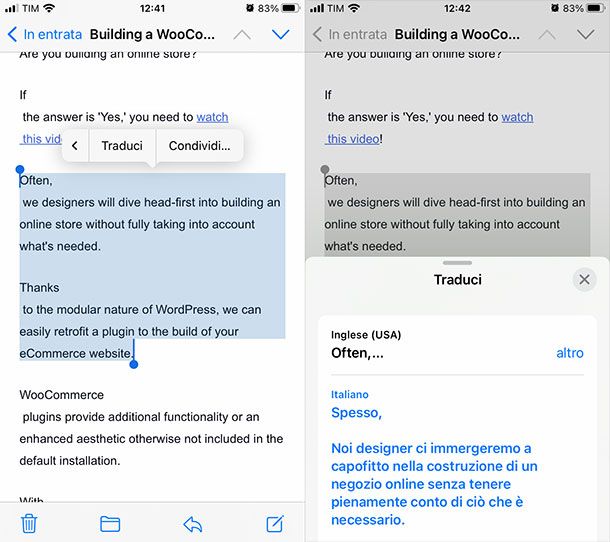
Sei interessato a sapere come tradurre email con Apple Mail? Bene, se utilizzi Mail preinstallata sul tuo iPhone, il procedimento è quanto più semplice si possa pensare.
Anche in questo caso, dopo aver aperto l'app e consultato l'email di tuo interesse, dovrai semplicemente selezionare il testo da tradurre seguendo le modalità che ti ho descritto in precedenza.
Una volta selezionato il testo da decifrare, premi sul pulsante > per espandere il menu apertosi e seleziona la voce Traduci: il testo verrà immediatamente tradotto in un comodo riquadro in basso. Per modificare la lingua di destinazione, pigia su Cambia lingua, nel menu in basso, e seleziona la lingua che preferisci tra quelle disponibili in elenco.
Facendo tap su Copia traduzione, invece, potrai copiare il contenuto tradotto per poi incollarlo ovunque tu voglia. Premendo infine su Apri in Traduci, la traduzione ti verrà mostrata in Traduci, l'app presente di default all'interno di tutti i dispositivi della “mela morsicata” (in caso di rimozione si può installare da App Store).
Altre soluzioni utili
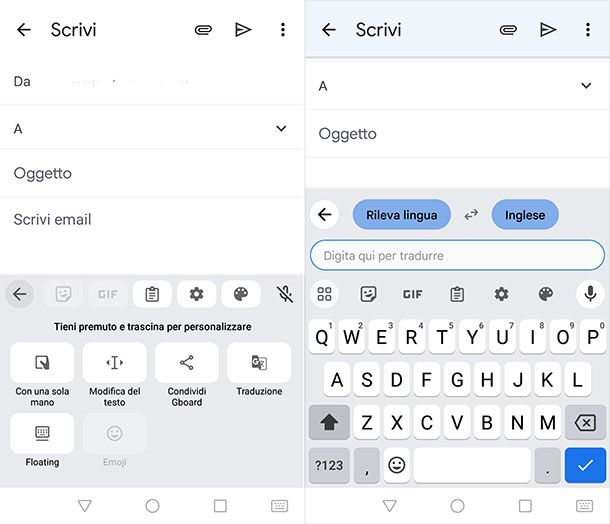
Come hai potuto vedere, tradurre email dal telefonino richiede delle procedure tutto sommato semplici e rapide da mettere in atto. Tuttavia se utilizzi altre app per e-mail oppure se sei alla ricerca di traduzioni quanto più accurate possibili ecco allora altre soluzioni utili che potrebbero fare al caso tuo.
- Condividi — la più semplice tra le altre soluzioni per tradurre un'email è probabilmente quella di condividere il testo scelto in un'app per tradurre. A tal proposito, dopo aver selezionato il contenuto all'interno dell'email, seleziona la voce Condividi dal menu che compare (su iPhone, invece, premi prima sul pulsante ⁝). A questo punto fai tap sull'icona della tua app preferita (ad esempio iTranslate o Traduttore di Google) in cui incollare automaticamente il testo per avviarne poi la traduzione. Se cerchi dettagli, puoi trovarli nel mio tutorial sulle app per tradurre.
- Copia e incolla — ovviamente nulla ti vieta di selezionare semplicemente il testo da tradurre contenuto nell'email e di fare copia e incolla in un sito Web che ne permetta la traduzione. A tal proposito, ti consiglio la lettura del mio tutorial sul miglior traduttore online.
- Tradurre un'immagine — nel caso ti interessasse tradurre invece un'immagine presente all'interno di un'email devi sapere che esistono delle app e dei servizi online adatti allo scopo. In questo caso, non posso fare altro che consigliarti di dare un'occhiata al mio tutorial su come tradurre una foto.
- Gboard (Android/iOS/iPadOS) — se invece di tradurre un'email ricevuta, volessi comporre un messaggio da inviare in una lingua che non conosci, può tornarti molto utile la tastiera di Google. Dopo averla impostata come tastiera predefinita, avvia il tuo client email, scrivi una nuova email, fai tap sull'icona dei quattro quadratini situato nella parte alta destra della tastiera e seleziona il pulsante Traduzione nel menu apertosi. Premi ora sul nome della lingua preimpostata se desideri modificarla, dopodiché componi il messaggio nel campo Digita qui per tradurre. Il testo verrà così tradotto in tempo reale e inserito automaticamente nel campo di composizione dell'email pronta per essere inviata. Più facile di così?

Autore
Salvatore Aranzulla
Salvatore Aranzulla è il blogger e divulgatore informatico più letto in Italia. Noto per aver scoperto delle vulnerabilità nei siti di Google e Microsoft. Collabora con riviste di informatica e cura la rubrica tecnologica del quotidiano Il Messaggero. È il fondatore di Aranzulla.it, uno dei trenta siti più visitati d'Italia, nel quale risponde con semplicità a migliaia di dubbi di tipo informatico. Ha pubblicato per Mondadori e Mondadori Informatica.